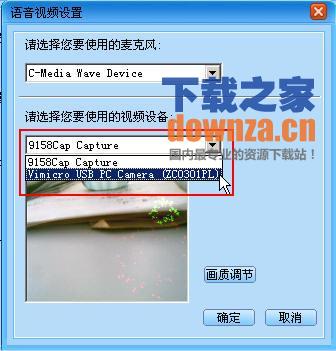KBOX虚拟视频是一款创新的虚拟视频生成软件,旨在为用户提供逼真的虚拟场景和角色。KBOX虚拟视频利用先进的AI技术,能够根据用户需求快速生成高质量的虚拟视频内容。软件支持自定义场景、角色动作和表情,并提供多种特效和滤镜选项。KBOX虚拟视频适用于影视制作、游戏开发、教育培训等多个领域,帮助用户以较低的成本和高效的方式创建专业级的虚拟视频作品。
KBOX虚拟视频是一款创新的虚拟视频生成软件,旨在为用户提供逼真的虚拟场景和角色。KBOX虚拟视频利用先进的AI技术,能够根据用户需求快速生成高质量的虚拟视频内容。软件支持自定义场景、角色动作和表情,并提供多种特效和滤镜选项。KBOX虚拟视频适用于影视制作、游戏开发、教育培训等多个领域,帮助用户以较低的成本和高效的方式创建专业级的虚拟视频作品。
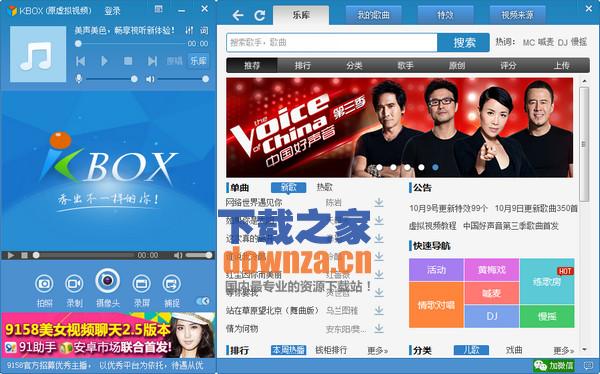
功能介绍
1、K歌练唱
歌曲评分 练唱更加有章法
高清伴唱 精致生活你做主
录制MV 打造个性新专辑
2、视频美化
个人美化 更白更瘦更自然
背景替换 再也不怕家里乱
个性装扮 互动聊天更有趣
3、聊天分享
转播桌面 讲不清就给他瞧
视频分享 我的电影大家看
虚拟摄像头 没摄像头也能聊
4、录制影像
录制桌面 教程制作不费力
拍照截屏 留住美丽一瞬间
发布分享 好友互动乐翻天
关联方法
腾讯QQ关联方法:
第一步:在QQ聊天对话框的工具栏中,点击"视频" -"视频设置"
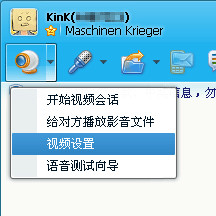
第二步:选择你要使用的视频设备,点击"完成"即可。
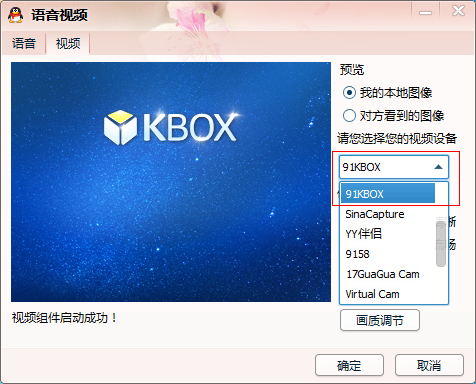
9158多人视频社区关联方法:
第一步:在桌面右下方任务栏的9158多人视频社区图标,右键点击,选择"视频设置"
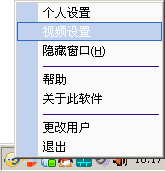
第二步:视频设备设置页面,点击选择摄像头,选择视频设备,点击确定后完成设置
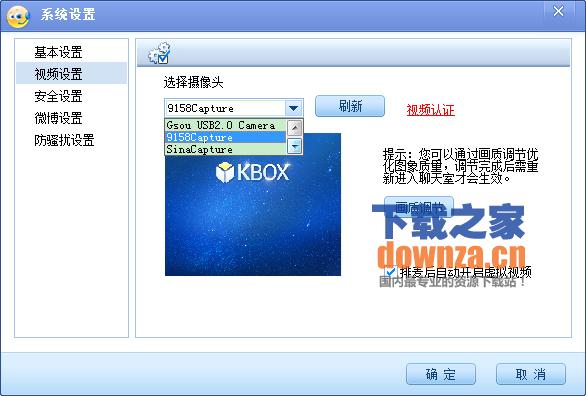
新浪show关联方法:
第一步:在新浪show主页的右上角找到菜单选项

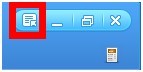
第二步:选择"选项设置"
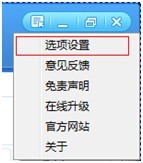
第三步:选择"视频设置"然后在右侧界面"选择摄像头"下拉菜单中找到"9158capture"或"Sinacapture"
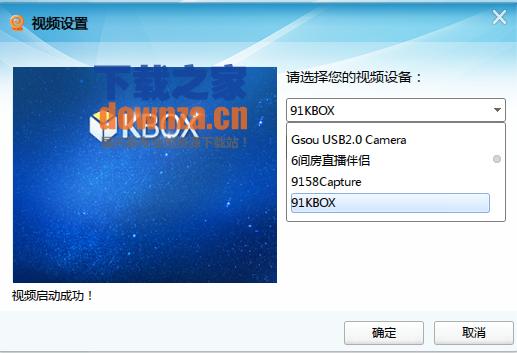
面对面游戏关联方法:
第一步:首先我们要进入面对面的官方大厅,在登陆大厅的左下角点击"个人设置"
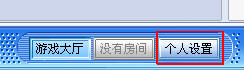
第二步:在个人设置对话框,点击语音视频设置,跳出语音视频设置对话框。

第三步:在语音视频设置对话框里,选择要使用的视频设备,点击确定后完成设置。